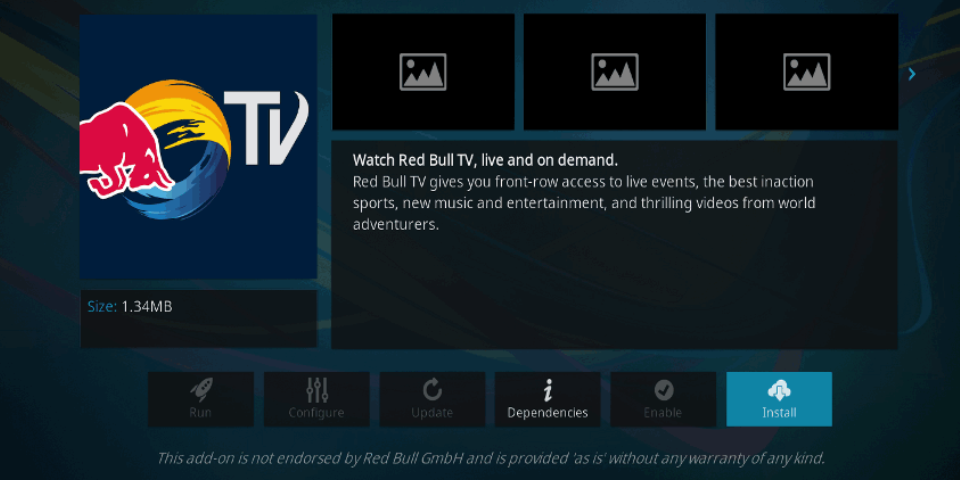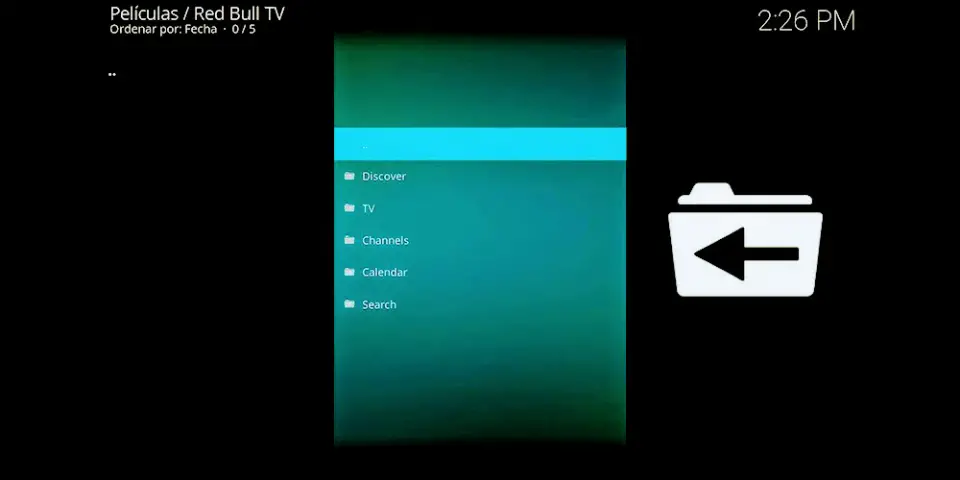Tutorial de instalación de addon Red Bull TV (Deportes)
Tabla de contenidos
Para esta ocasión vamos a instalar el addon Red Bull TV en Kodi un complemento especializado en deportes, su contenido esta centrado no solo en eventos deportivos sino que además transmite películas de acción relacionadas con deportes, programas, documentales y televisión en vivo. Otro aspecto a tomar en cuenta es que habla de lo mas destacado del día y el detrás de cámara de los eventos que se transmiten en vivo o diferidos.
Con tanto que ver no puede ser posible dejar de lado un complemento como este. Llamado el addon energético por sus muchos seguidores, tiene la virtud de estar presente en la lista oficial de Kodi por lo que su instalación no representa ningún peligro. En cuanto hagas la instalación solo debes darle a aceptar al mensaje de advertencia que aparecerá en pantalla.
Primer método de Instalación
Para este tutorial se mostrará tres formas diferentes de hacer las instalación, en una lo haremos de forma directa y las otras a través de otros addons. Cualquiera de las tres es efectiva y el funcionamiento es el mismo, además que es igual para cualquier plataforma en la que Kodi este presente.
Primera parte de la instalación de addon Red Bull TV en Kodi.
Esta sera la primera forma y lo haremos por el método tradicional, es decir haciendo una descarga directa desde el repositorio si sigues el paso a paso el addon Red Bull TV quedará instalado correctamente:
- Iniciamos Kodi Media Player y accedemos a Addons menú situado en el panel de la izquierda.
- Lo siguiente que haremos es seleccionar complementos.
- Hacemos clic en el icono del Paquete de Instalación situado en la barra de menú.
- Seleccionamos el icono del paquete de instalación.
- Luego accedemos Instalar desde el repositorio. No será necesario tener los orígenes desconocidos activados.
- Nos dirigimos hacia abajo y seleccionamos Video Addons.
- Luego vamos a los complementos de vídeo.
- Seguidamente vamos hacia abajo en la lista de Addons y seleccione Red Bull TV.
- Seleccionado Red Bull TV estaremos a un paso de comenzar la instalación.
- Clic en el botón Instalar para iniciar el proceso de instalación.
En unos minutos, veremos en la parte izquierda de la pantalla un pop-up que dice «Red Bull TV Addon Installed» luego de unos ninutos veremos: Red Bull TV instalado con éxito.
Segunda parte de la instalación de addon Red Bull TV en Kodi.
Ya casi esta la listo para ser usado este complemento y como habrás visto es bastante sencillo instalarlo.
- Te diriges a la página de inicio.
- Luego pulsa en Addons.
- Seguidamente en Video addons.
- Veras en pantalla: Launch the Red Bull TV Addon.
Ya puedes abrir Red Bull TV Addon y disfrutar de su amplio y variado contenido multimedia.
Segundo método de instalación
Kelebek
Para llevar a cabo el tutorial es necesario tener previamente instalado el addon Kelebek:
- Iniciamos Kodi.
- Ahora nos dirigimos a Complementos.
- Luego Add-ons -> para después ir a Add-ons de programas -> y a continuación Kelebek.
- Estando dentro de Kelebek vamos a Deportivos.
- En Deportivos veremos Red Bull -> luego pulsamos Instalar
- Ya casi tenemos instalado addon Red bull tv en kodi por este método.
- Debemos esperar por la notificación Addon Red Bull INSTALLED/UPDATED.
- Nos dirigimos nuevamente al menú de Complementos -> despues Complementos para video -> y luego Red Bull.
- Ya tenemos a disposición las diferentes categorías del addon Red Bull.
Con estos sencillos pasos tendremos el addon Red Bull en Kodi instalado correctamente.
Tercer método de instalación
Luar
Para este método es necesario contar con el Addon Luar previamente instalado en Kodi.
- Como primer paso abrimos Kodi.
- Posterioremente vamos a Add-ons.
- En cuanto hayamos entrado a Add-ons vamos a Add-ons de programas.
- En la siguiente pantalla buscamos Luar.
- Iniciamos la busqueda en Por categorías.
- En la categoría Deportivos encontraremos al Add-on Red Bull.
- Ya podemos ver el icono Red Bull
- Solo debemos pulsar Instalar.
- Esperamos unos instantes a que realice el proceso de instalación y nos muestre en pantalla el addon en color verde.
- Volvemos hacia atrás y nos dirigimos al menú Add-ons.
- Estando en Add-ons de video -> vamos a Red Bull.
- Ahora ya podemos ingresar al addon y ver las diferentes secciones que nos trae ésta genial herramienta.
- Ya habremos terminado de instalar el addon Red Bull Tv en Kodi.
Alternativas al Add-on Red bull Tv
Es mucha la cantidad y la calidad que ofrece este add-on en su programación y poder contar con este complemento para 2021 es un gran acierto. Para 2020 hubo muchos eventos suspendidos o aplazados que se llevaran a cabo para este año y Red Bull tiene en su contenido suficientes recursos para decir presente en esas citas deportivas. Sin embargo si deseas asegurar con otros add-on existen alternativas muy buenas por ejemplo estas que te mostramos a continuación:
cCloud TV: es un addon dedicado especialmente a los deportes. En sus enlaces podemos encontrar muchos de los eventos deportivos internacionales que no se pueden encontrar en ningún otro addon.
SportsDevil es un complemento que transmite muchísimos eventos deportivos de todo mundo. Entre sus muchas virtudes podemos hallar que es una herramienta con una interfaz muy amigable. La experiencia de usuario que ofrece es agradable y cómoda para desplazarse entre sus muchas categorías.
Problemas con Red Bull Tv
Es poco común que este addon presente fallas ya que el sólo hecho de ser un addon oficial de Kodi y que además se encuentra presente en los repositorios de dos addon de gran tradición como Kelebek y Luar, sin duda nos dice que este es un addon sumamente confiable. Sin embargo si llega a presentar falla la recomendación es revisar tu conexión a internet, vaciar la cache de Kodi y también del addon, desinstalarlo e instalarlo nuevamente con un método diferente.
Este addon es el fruto del esfuerzo de angy-g a quien damos un especial agradecimiento por compartir su fantástico trabajo para todo aquel que desee ver los mejores eventos deportivos gratis en internet. Esperamos haya sido de utilidad este tutorial y los invitamos a ver los tutoriales de como instalar otros add-on aquí en Addonskodi.com.